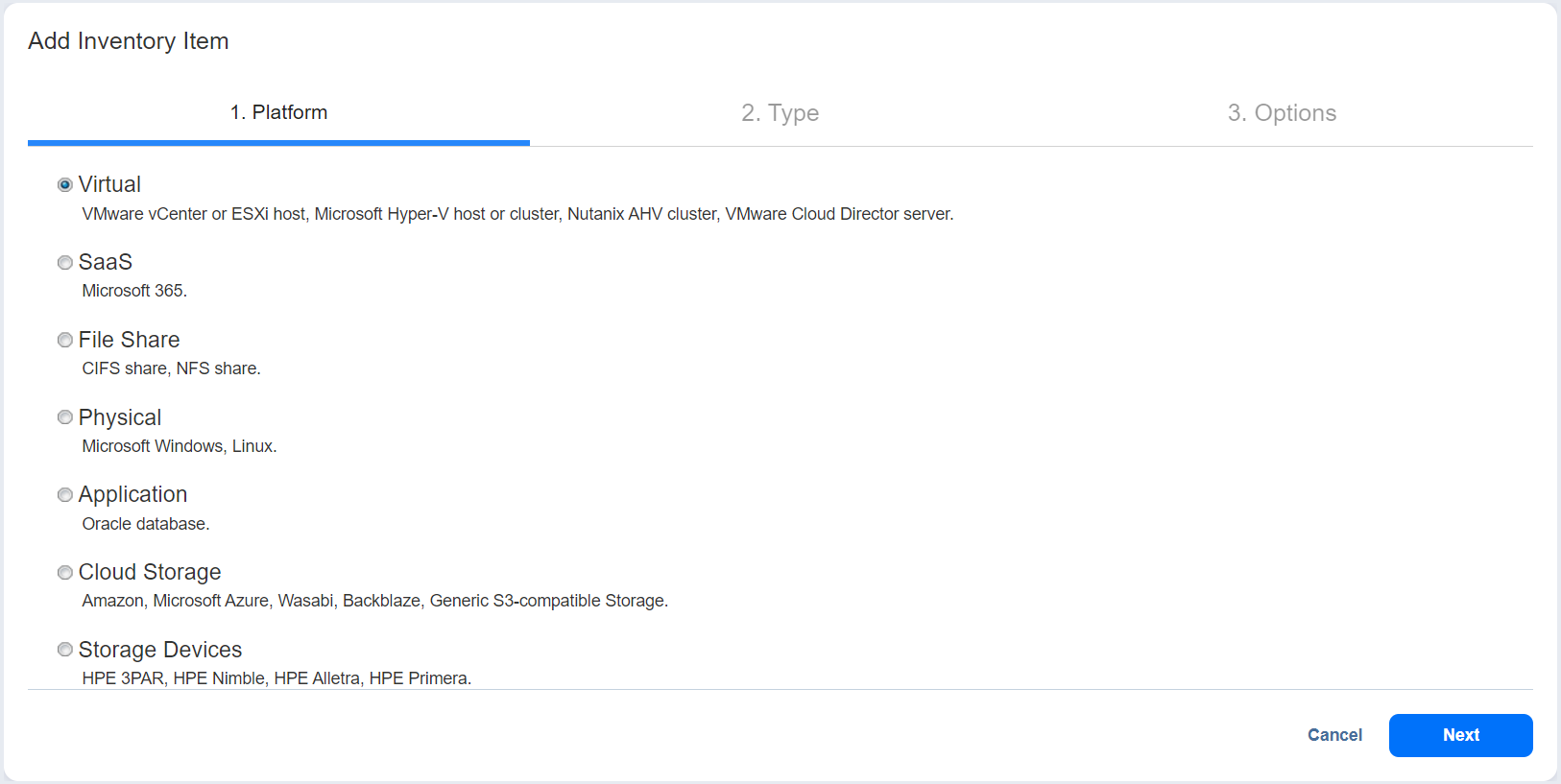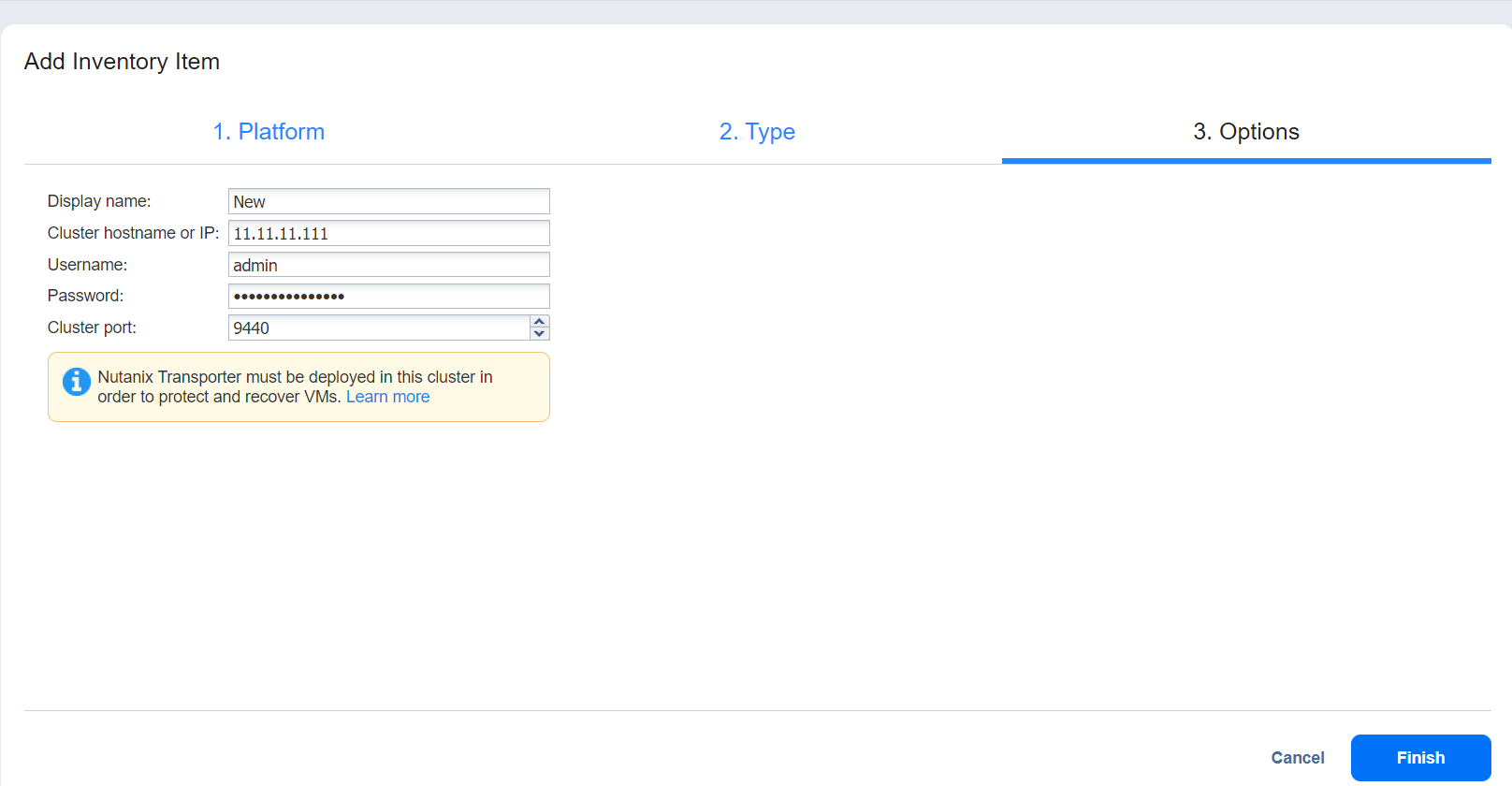Adición de clústeres de Nutanix AHV
Para añadir un clúster de Nutanix AHV a NAKIVO Backup & Replication, siga los pasos que se indican a continuación:
-
Asegúrese de que el AOS de su clúster AHV es una versión compatible.
-
Haga clic en Ajustes en el panel izquierdo de NAKIVO Backup & Replication.
-
Vaya a la página Inventario y haga clic en +.
-
En la página Plataforma, seleccione Virtual y haga clic en Siguiente para continuar.
-
En la página Type, seleccione Nutanix AHV clúster y, a continuación, haga clic en Siguiente para continuar.
-
Se abre la página de opciones. Configure la siguiente página de parámetros:
-
Nombre para mostrar: especifique un nombre para el clúster. Este Nombre se mostrará en el Inventario. Si deja vacío el campo Nombre, el sistema lo rellenará automáticamente con el contenido del campo Nombre de host o IP del Cluster durante el proceso de guardado.
-
IP o nombre de host del clúster: especifique el nombre de host o la dirección IP del clúster de Nutanix AHV que desea añadir al inventario.
-
Nombre de usuario y contraseña: especifique las credenciales del clúster de Nutanix AHV que desea añadir al inventario.
-
Puerto del cluster: Especifique el puerto del clúster (9440 por defecto).
-
-
Haga clic en Finalizar. El cluster añadido se muestra en la pestaña Inventario.
Importante
El Transportador Nutanix debe estar instalado en el cluster para permitir las operaciones de backup/recuperación. Podrá seguir añadiendo el clúster al inventario, pero las operaciones de Nutanix estarán desactivadas en el menú hasta que se instale el Transportador. El sistema le avisará con un mensaje de advertencia si falta el Transportador.

Consulte Deploying Transportador as Nutanix AHV Appliance para obtener más detalles sobre la instalación de transportadores de Nutanix AHV.